Microsoft Surface Pro에서 스크린샷을 찍고 싶을 때 원하는 파일을 얻는 효율적인 방법은 무엇입니까? 간단한 스크린샷만 필요한 경우 키보드 조합, Surface 펜, 하드웨어 버튼 등과 같은 기본 캡처 도구를 활용할 수 있습니다. 물론 기사에서 직업으로 Surface Pro에서 스크린샷을 찍을 수도 있습니다.

1부: Microsoft Surface Pro에서 스크린샷을 찍는 4가지 최고의 방법
방법 1: Surface Pro에서 직업으로 스크린샷을 찍는 방법
스크린샷 또는 스크린캐스트를 캡처하거나 사진을 쉽게 편집/관리해야 하는 경우, Apeaksoft 스크린 레코더 Microsoft Surface Pro에서 스크린샷을 캡처하는 다용도 스크린 레코더입니다. 비디오 및 오디오 설정을 조정하고 주석/마우스 커서/워터마크를 추가하고 녹음을 쉽게 편집할 수 있습니다.

4,000,000+ 다운로드
1단계캡처 도구를 다운로드하여 설치하면 컴퓨터에서 프로그램을 시작할 수 있습니다. 그 후에 다음을 선택할 수 있습니다. 화면 캡처 요구 사항에 따라 스냅샷을 찍는 옵션.

2단계그런 다음 Surface Pro의 외부 마우스로 원하는 영역을 선택하면 특정 창, 전체 화면을 선택하거나 캡처 영역을 사용자 지정할 수도 있습니다.

3단계또한 테두리를 그리거나 에어 브러시/마우스 커서를 추가하거나 스크린샷에 흐림 효과를 적용할 수도 있습니다. 텍스트와 파일의 크기와 색상을 쉽게 사용자 지정할 수도 있습니다.

4단계를 클릭 할 수 있습니다. 디스크 버튼을 눌러 Surface Pro에 스크린샷을 저장하세요. 프로그램 내에서 사진을 추가로 편집하기 전에 저장 경로를 선택할 수 있는 창이 나타납니다.

놓치지 마세요 :
BigBlueButton에서 공유 화면 회의 또는 세션을 녹화하는 방법
방법 2: 하드웨어 단추를 사용하여 Surface Pro에서 스크린샷을 찍는 방법
현재 Surface Pro의 타이핑 커버를 사용할 수 없는 경우 하드웨어 버튼을 사용하여 Surface Pro에서 스크린샷을 찍을 수 있습니다. 다음 단계에 따라 프로세스에 대해 자세히 알아보십시오.
1단계Microsoft Surface Pro를 열 때 출력 버튼을 동시에 누릅니다.
2단계그런 다음 을 눌렀다가 놓을 수 있습니다. 볼륨 업 버튼을 누른 상태에서 출력 버튼을 클릭합니다.
3단계모든 스크린샷은 이름이 지정된 폴더에 저장됩니다. 스크린 샷 사진 라이브러리 아래. (보다 스크린샷은 어디로 가나요)
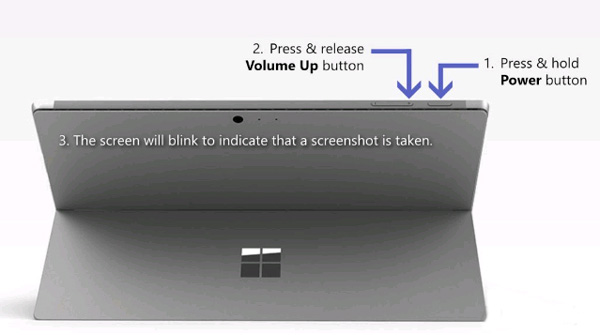
방법 3: 키보드를 사용하여 Surface Pro에서 스크린샷을 찍는 방법
Surface 타이핑 커버 내의 키보드를 활용하여 Surface Pro에서 노트북으로 스크린샷을 찍을 수 있습니다. 그런 다음 기존 방법에 따라 아래와 같이 스냅샷을 찍을 수 있습니다.
1단계를 누르십시오 PrtScn을 열쇠, 또는 Alt + PrtScn을 키보드 내에서 Surface Pro에서 직접 스크린샷을 찍을 수 있습니다.
2단계그런 다음 추가 편집을 위해 그림판, Word 또는 소셜 미디어 앱에 스크린샷을 붙여넣을 수 있습니다.

방법 4: Surface 펜을 통해 Surface Pro에서 스크린샷을 찍는 방법
Microsoft Surface Pro에서 스크린샷을 찍는 또 다른 방법은 Surface 펜입니다. 스크린 스케치 신기능으로 다음과 같은 과정으로 손쉽게 스크린샷을 찍을 수 있습니다.
1단계를 두 번 클릭 지우개 Surface 펜 상단에 있는 버튼. 영역을 선택하고 지우개 버튼을 눌러 Surface Pro의 특정 영역을 스크린샷할 수도 있습니다.
2단계그런 다음 화면 오른쪽 상단에 있는 다른 이름으로 저장 버튼을 클릭하여 스크린샷을 편집, 자르기 및 저장할 수 있습니다. 또한 스크린샷을 OneNote에 직접 공유할 수도 있습니다.
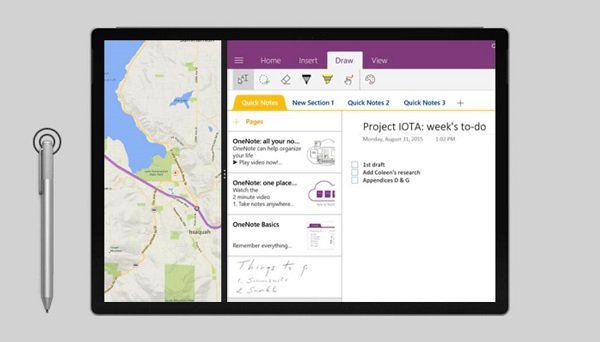
2부: Surface Pro에서 스크린샷을 찍는 방법에 대한 FAQ
1. Surface Pro와 PC에서 스크린샷의 차이점은 무엇입니까?
Surface Pro에서 스크린샷을 찍을 때 PC에서 동일한 프로세스를 사용하는 것과 다른 점은 무엇인가요? Surface Pro에서 마우스나 키보드를 사용하지 않는 경우 터치바를 지원하는 캡처 도구 또는 Microsoft Surface Pro의 기본 도구를 선택해야 합니다.
2. Surface Pro 3 이하에서 스크린샷을 찍는 방법은 무엇입니까?
태블릿의 Windows 로고 버튼과 볼륨 작게 버튼을 동시에 길게 누릅니다. 화면이 깜박이고 스크린샷이 캡처됩니다. 태블릿의 사진에 있는 스크린샷 하위 폴더에 자동으로 저장됩니다.
3. Surface Pro에서 스크린샷을 찍을 수 있는 기본 캡처 도구가 있습니까?
위의 방법 외에도 Windows 캡처 도구 및 캡처 및 스케치 도구와 같은 Windows PC와 동일한 캡처 도구를 찾아 Surface Pro에서 스크린샷을 찍을 수도 있습니다. (찾다 Mac용 캡처 도구 여기에)
결론
Surface Pro에서 스크린샷을 찍어야 하는 경우 기사에서 가장 좋은 방법 5가지에 대해 자세히 알아볼 수 있습니다. 주석을 추가하거나 스크린샷을 편집하거나 스크린샷을 관리하기 위해 Apeaksoft Screen Recorder는 고려할 수 있는 원하는 솔루션입니다.




